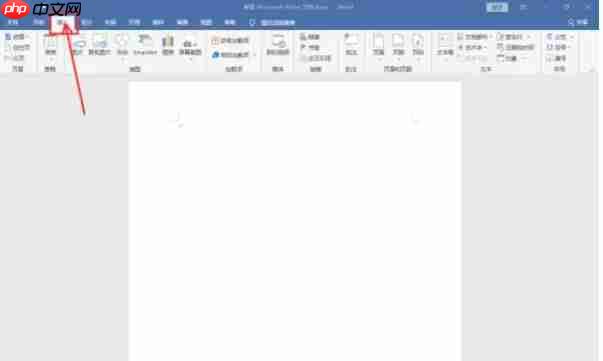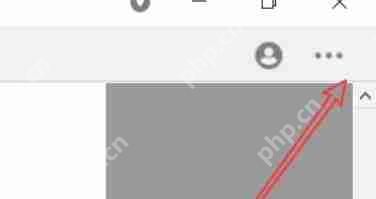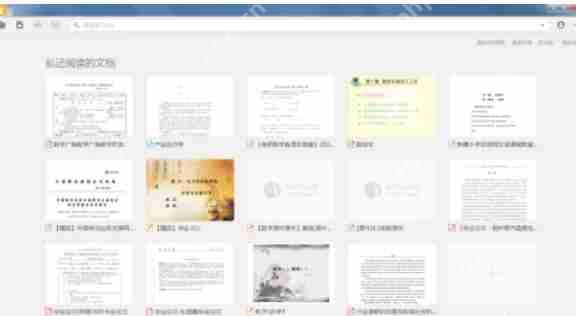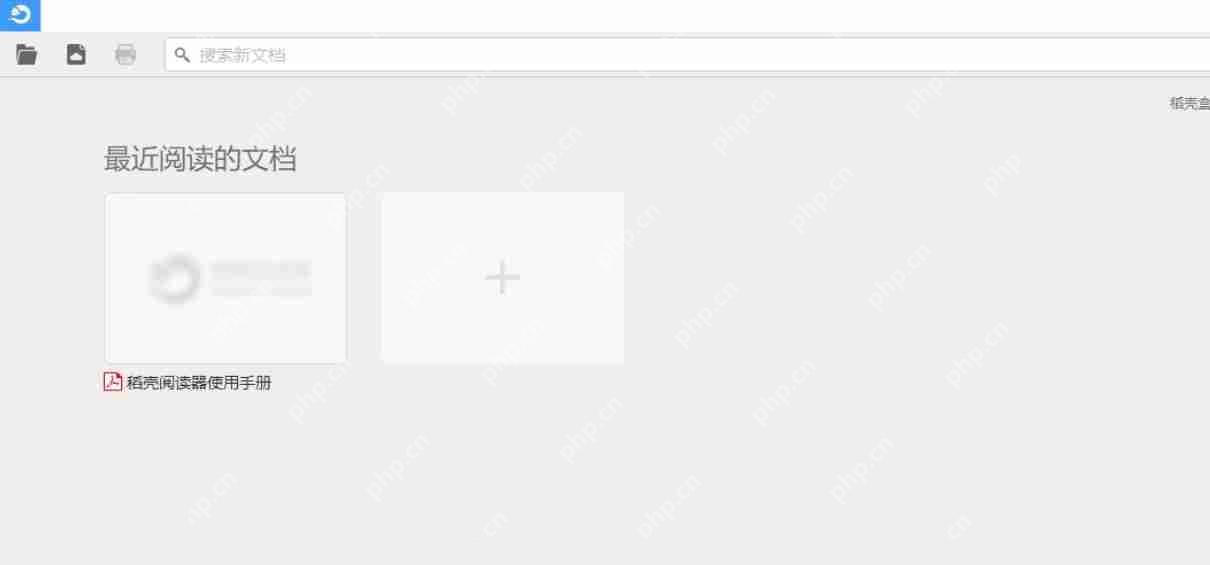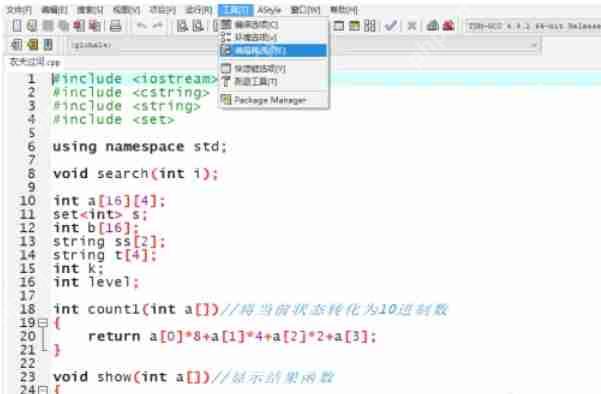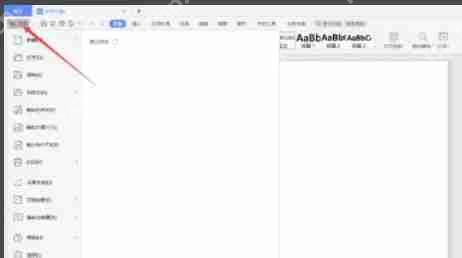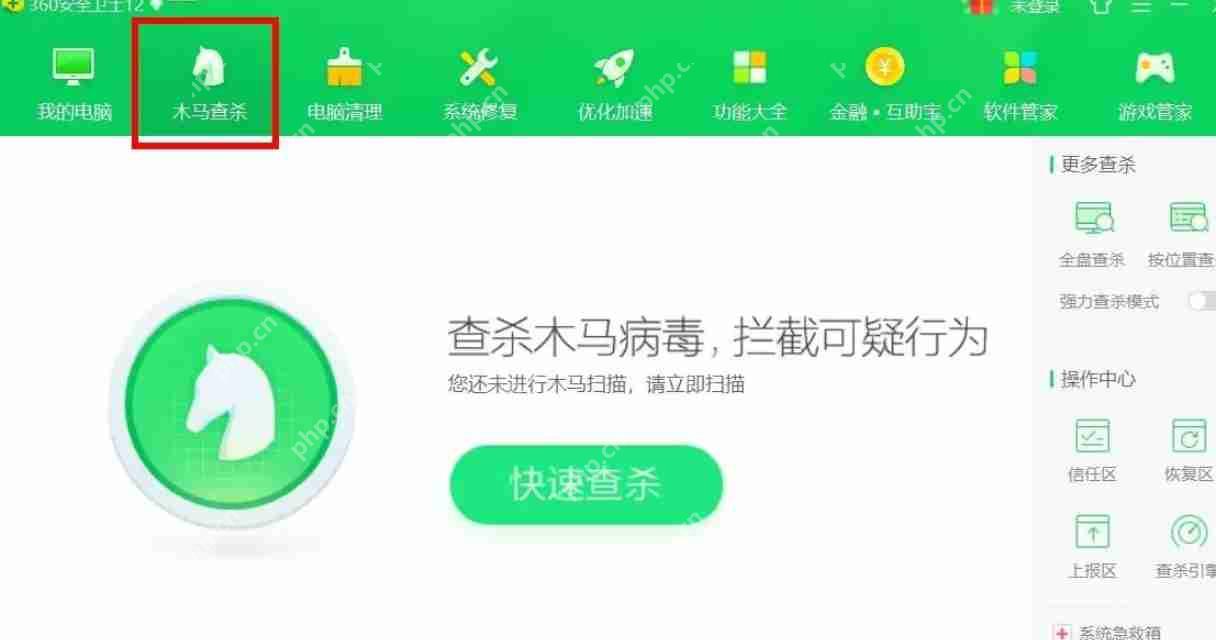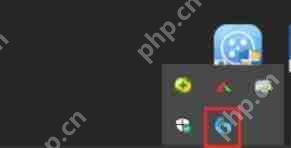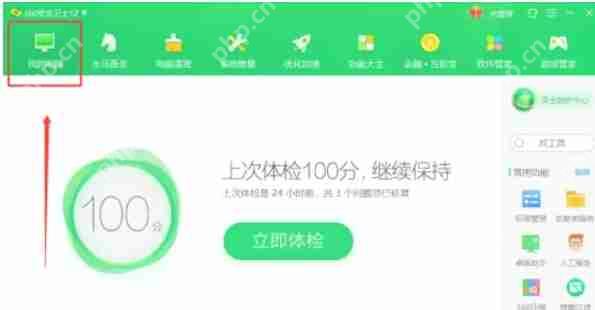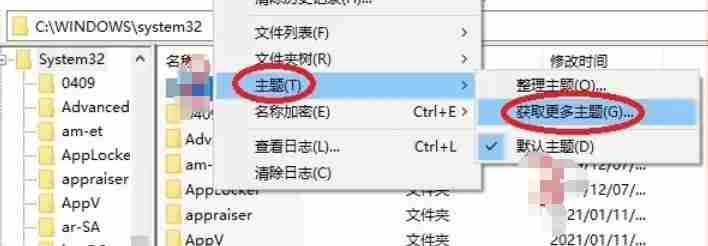word2016怎么设置行间距-word2016设置行间距的方法
word 2016是一款在专业排版方面进行了增强的工具,新增的样式集和设计功能使得长文档的格式管理
word 2016是一款在专业排版方面进行了增强的工具,新增的样式集和设计功能使得长文档的格式管理更加便捷。它支持插入3d模型、svg矢量图形等新型媒体内容,提升了文档的视觉效果。同时,数学公式编辑器和参考文献管理等功能也为学术研究带来了便利。接下来,请跟随小编一起了解如何在word 2016中设置行间距,掌握具体操作方法吧!
第一步
启动Word 2016;

第二步
使用鼠标选中需要调整行距的文字内容(如需全文修改,可按Ctrl+A进行全选)。

第三步
右键点击所选文字 → 在弹出菜单中选择 “段落” 功能。
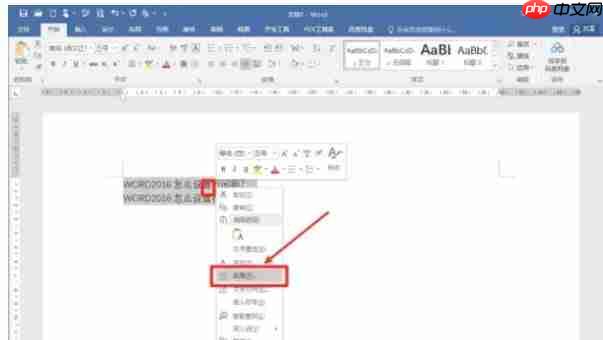
第四步
在打开的段落设置窗口中,定位到 “行距” 设置项。
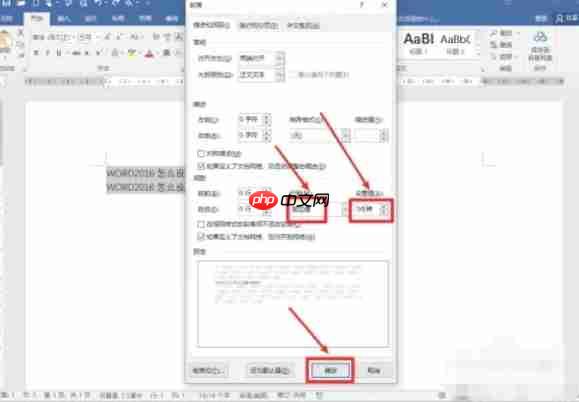
第五步
下拉选项中可选择 “固定值”(适用于精确控制,单位为磅)或 “单倍行距 / 1.5倍行距 / 多倍行距”(用于常规调整)。输入所需数值(例如:20磅),然后点击 “确定”。
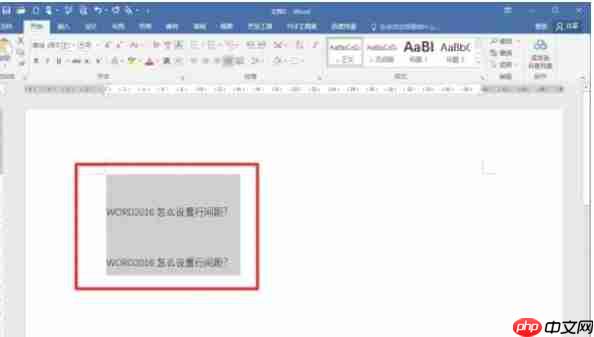
第六步
设置完成后,文字的行间距会即时生效并显示调整后的效果。
菜鸟下载发布此文仅为传递信息,不代表菜鸟下载认同其观点或证实其描述。
相关文章
更多>>热门游戏
更多>>热点资讯
更多>>热门排行
更多>>- 大话奇缘手游排行榜-大话奇缘手游下载-大话奇缘游戏版本大全
- 武林战争游戏版本排行榜-武林战争游戏合集-2023武林战争游戏版本推荐
- 类似夺宝英雄的游戏排行榜_有哪些类似夺宝英雄的游戏
- 君王神途手游2023排行榜前十名下载_好玩的君王神途手游大全
- 元气神姬最新排行榜-元气神姬手游免费版下载-元气神姬免费破解版下载
- 多种热门耐玩的烈火沙城破解版游戏下载排行榜-烈火沙城破解版下载大全
- 2023天域诛仙手游排行榜-天域诛仙手游2023排行榜前十名下载
- 类似战双三国的游戏排行榜_有哪些类似战双三国的游戏
- 2023赏金传奇手游排行榜-赏金传奇手游2023排行榜前十名下载
- 元宝传奇手游排行-元宝传奇免费版/单机版/破解版-元宝传奇版本大全
- 类似神魔天尊的手游排行榜下载-有哪些好玩的类似神魔天尊的手机游戏排行榜
- 峥嵘仙梦手游排行-峥嵘仙梦免费版/单机版/破解版-峥嵘仙梦版本大全